139邮箱pc客户端使用图文教程——怎样收发邮件
-
 2016-12-22 12:08:23
2016-12-22 12:08:23
- 编辑:admin
- 来源:
- 阅读量 189
-
 在手机上看
在手机上看
扫一扫立即进入手机端
139邮箱是由中国移动旗下的一款免费的电子邮箱,除了为中国移动服务外,还能使用中国电信和中国联通的手机号注册,该邮箱都是以手机号@139.com作为邮箱地址,方便易记,那么我们在使用139邮箱的时候是怎样进行邮件的收发的呢?下面小编就详细的为大家讲解一下139邮箱pc客户端收发邮件的方法,有需要的朋友可以试试哦!!!
1、从开始-程序中打开-139邮箱PC客户端。
2、第一次打开139邮箱PC客户端,会弹出新建帐号向导,依次输入邮箱帐号/密码/发件人姓名,点击创建,进入下一步。
3、当帐号和对应的密码验证成功时,新建帐号 向导,会给出 帐号创建成功的提示,此时点击完成,点击完成,会自动打开139邮箱PC客户端。
4、默认情况下,139邮箱PC客户端会自动扫描网络上的邮箱内的邮件数量,我们可以根据需要来选择收取邮件的方式,建议选择收取最近 100封,然后点击确定。
5、这样收邮件的功能就OK了,点击收件箱,不久就会看到收到的邮件列表了。那么怎么发邮件呢?
6、操作也很简单,点击139邮箱PC客户端界面顶部开始 ,左下方的写信,依次填写 收件人(为了方便测试可用自己的邮箱),主题,信件信息。
7、等这些信息都填写好后,点击 发送,就可以发送邮件了。
139邮箱PC客户端的设置很智能化,不象有的邮件客户端到这里可能还要修改设置,不然邮件会发不出去。
8、等提示发送成功后,我们收一下邮件,看看刚才发送的邮件是不是收到了。
以上就是小编总结的如何使用139邮箱pc客户端进行邮件收发,有使用139邮箱需要的朋友可以试试哦!!!
更多相关内容推荐

安装到手机(扫描下载)
热门榜单
- 游戏
- 软件
热门阅读
新游预告
![]()
屠龙霸业(3折送红包福利版)05-07
屠龙霸业(3折送红包福利版)是一款三职业横板传奇游戏
![]()
三国如龙传(0.1折网易免费版)05-07
《三国如龙传》是一款网易次世代回合制MMO游戏
![]()
异次元大作战(0.05折百万代金版)05-07
上线赠送5万代金券,神话忍者自选*6;每日签到再赠送1万代金券,特权、首充皆可购买!
![]()
无双之刃(攻速激情专属爆)05-07
无双之刃(攻速激情专属爆)是一款横版传奇手游
![]()
镜界(0.1折创角领千元充值删测)05-07
镜界(0.1折创角领千元充值)是一款动漫卡牌游戏
![]()
三国奇兵(0.1折卡牌)05-06
三国奇兵(0.1折卡牌)是一款三国超爽卡牌RPG游戏
![]()
冒险之旅(免费买断0.1折)05-06
冒险之旅(免费买断0.1折)是一款玩法简单的放置类RPG游戏
![]()
圣光之战(0.05折买断游戏)05-06
《圣光之战》是一款全新三国卡牌挂机版游戏



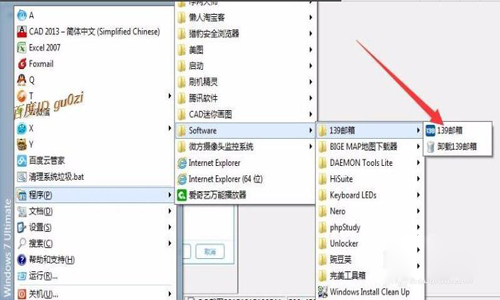
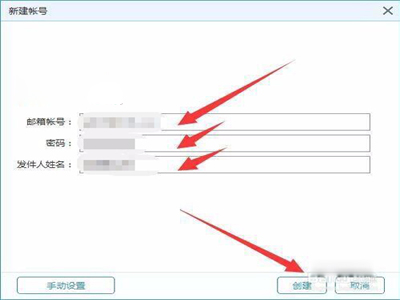
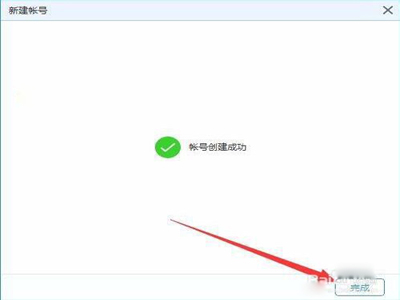
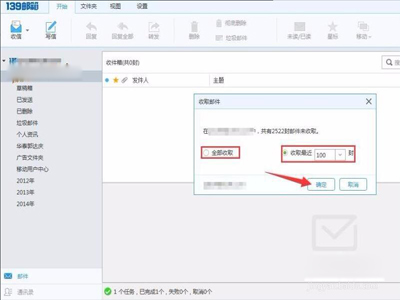
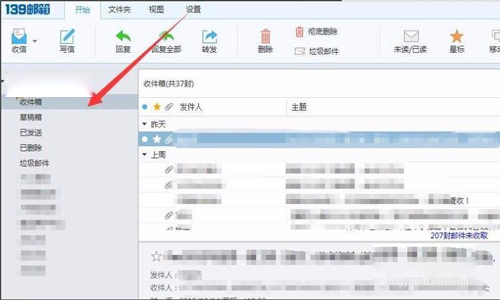
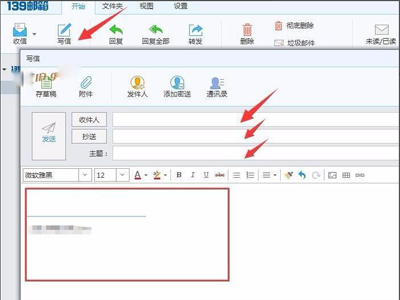
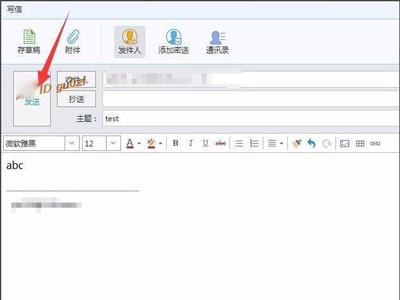
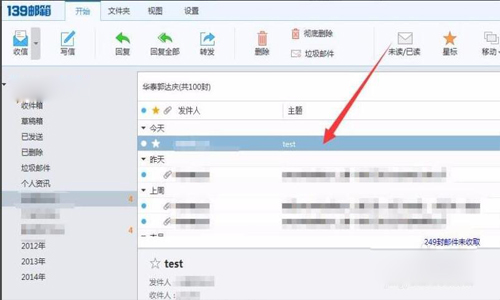









 扫码下载最笨游戏盒
扫码下载最笨游戏盒